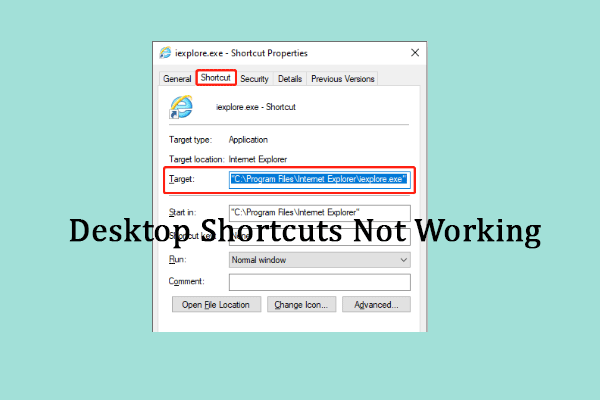Pengguna mungkin bertanya-tanya mengapa mereka akan menerima pesan kesalahan bahwa file kesalahan: data mungkin hilang. Menurut sebagian besar pengalaman pengguna, membuka file Excel dengan versi terinstal yang lebih tinggi atau tidak kompatibel dan membuka file Excel yang rusak atau rusak adalah dua penyebab yang paling mungkin. Selain itu, ada alasan yang lebih umum, seperti infeksi virus, kerusakan perangkat lunak, praktik penutupan file yang tidak tepat, dll.
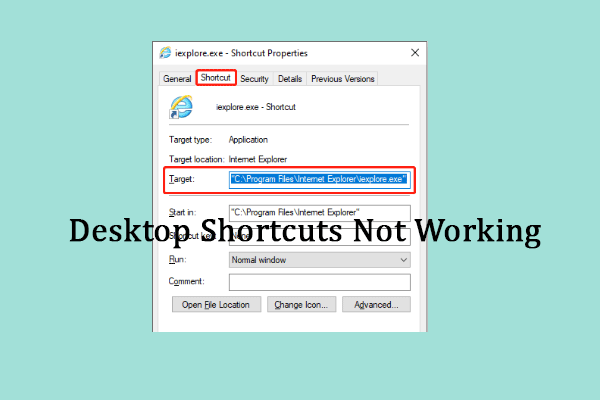
4 Solusi Memperbaiki Pintasan Desktop Tidak Berfungsi
Apakah Anda merasa terganggu dengan pintasan desktop yang tidak berfungsi? Jika ya, inilah tempat yang tepat bagi Anda untuk mencari solusinya.
Baca selengkapnya
Bagaimana cara memperbaiki kesalahan Excel: data mungkin hilang? Teruslah membaca dan coba caranya satu per satu.
Perbaiki 1: Buka File Excel dengan Versi Excel yang Sama
Seperti dijelaskan di atas, jika Anda membuka file Excel dengan versi berbeda yang diinstal, Anda mungkin menerima kesalahan file Excel: data mungkin hilang. Dalam hal ini, Anda dapat mencoba membuka file menggunakan versi Excel yang sesuai dengan versi pembuatannya.
Perbaiki 2: Gunakan Utilitas Buka dan Perbaiki
Metode lain adalah dengan menggunakan utilitas Buka dan Perbaikan bawaan Microsoft untuk memperbaiki file Excel yang bermasalah. Sebenarnya ketika Microsoft Excel mendeteksi file yang rusak, maka proses pemulihan file akan dimulai secara otomatis. Anda juga dapat memulai proses secara manual dengan panduan di bawah ini.
Langkah 1: Buat file Excel baru di komputer Anda dan buka.
Langkah 2: Pilih Mengajukan > Membuka > Jelajahi untuk menemukan file Excel yang bermasalah.
Langkah 3: Pilih panah bawah di sebelah Membuka pilihan, lalu pilih Buka dan Perbaiki dari menu tarik-turun.
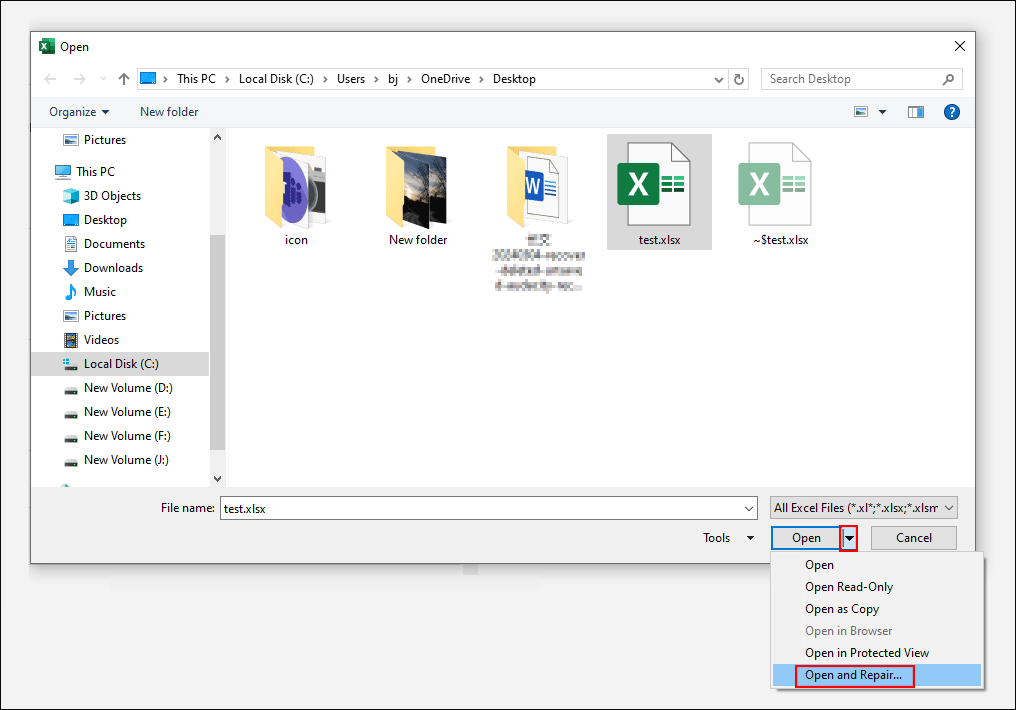
Untuk memulihkan data sebanyak mungkin, Anda harus memilih untuk memperbaiki. Jika Perbaikan tidak berhasil, Anda harus mencoba lagi langkah 1-3 dan pilih Ekstrak datanya untuk mencoba kembali.

Jika kedua cara di atas tidak menyelesaikan kesalahan file: data mungkin hilang, Anda harus mencari bantuan dari alat perbaikan profesional untuk memperbaiki file yang rusak. Alat perbaikan, seperti Stellar Repair, dirancang untuk mengambil file yang rusak dan memulihkan data dari file tersebut semaksimal mungkin.
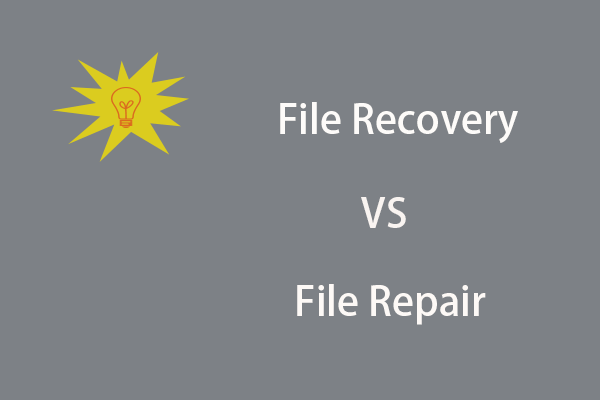
Pemulihan File vs Perbaikan File: Pemulihan atau Perbaikan File
Pemulihan file vs perbaikan file, periksa perbedaannya. Pelajari juga cara menggunakan pemulihan file atau perangkat lunak perbaikan file terbaik untuk memulihkan atau memperbaiki file.
Baca selengkapnya
Tip Bonus: Pulihkan Data yang Hilang di Excel
Selain menemukan file excel yang rusak, Anda juga mungkin direpotkan dengan hilangnya data excel, tidak hanya data simpanan di file excel yang hilang, namun file excel simpanan pun ikut hilang. Bagaimana cara memulihkan data Excel yang hilang atau file Excel yang hilang?
Jika Anda menggunakan fungsi simpan otomatis di Microsoft Excel, versi pemulihan otomatis akan ditampilkan saat Anda meluncurkan Excel lagi.
Jika file Excel Anda hilang atau terhapus secara permanen, Anda dapat memulihkannya dari Recycle Bin atau menggunakan perangkat lunak pemulihan data, seperti MiniTool Power Data Recovery. Alat pemulihan data ini memungkinkan Anda memulihkan dokumen, foto, video, audio, dan jenis file lainnya. Menjalankan MiniTool Power Data Recovery Free dapat memulihkan file hingga 1GB secara gratis.
Anda bisa mendapatkan perangkat lunak pemulihan data yang aman ini dengan mengklik tombol unduh di bawah.
Pemulihan Data Daya MiniTool GratisKlik untuk mengunduh100%Bersih & Aman
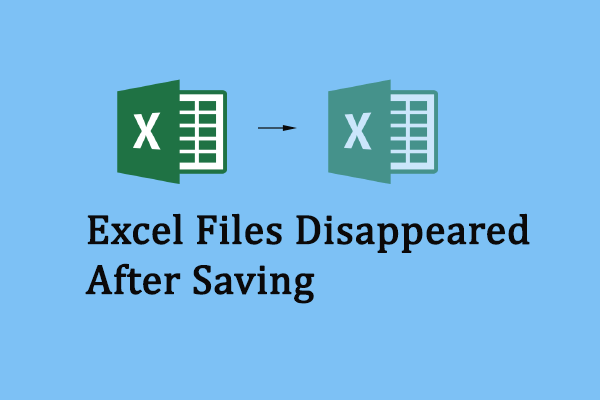
Pemulihan File Excel: File Excel Hilang Setelah Disimpan
File Excel hilang setelah disimpan? Jangan khawatir. Anda dapat menemukan file Excel yang hilang dengan mudah dengan artikel panduan ini.
Baca selengkapnya
Intinya
Anda perlu tahu cara memperbaiki file error: data bisa hilang di Excel. Selain memperbaiki file Excel yang rusak, penting juga untuk menghindari kehilangan data. Semoga postingan ini memberikan informasi yang bermanfaat bagi Anda.